CAD教程第5章-图层、颜色、线型设置命令
- 格式:doc
- 大小:102.50 KB
- 文档页数:6
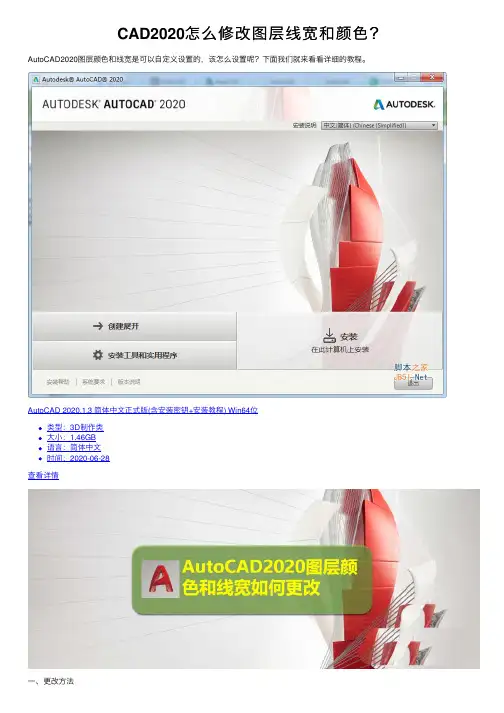
CAD2020怎么修改图层线宽和颜⾊?AutoCAD2020图层颜⾊和线宽是可以⾃定义设置的,该怎么设置呢?下⾯我们就来看看详细的教程。
AutoCAD 2020.1.3 简体中⽂正式版(含安装密钥+安装教程) Win64位
类型:3D制作类
⼤⼩:1.46GB
语⾔:简体中⽂
时间:2020-06-28
查看详情
⼀、更改⽅法
1、先打开AutoCAD2020,然后点击图层特性;
2、之后我们点击选择图层2;
3、然后我们点击图层2的⽩⾊;
4、然后选择红⾊,之后点击确定;
5、然后我们点击图层2的线宽;
6、然后选择0.3mm,之后点击确定;
7、然后我们点击关闭按钮即可,这样我们就更改了图层的颜⾊和线框了。
⼆、验证更改后效果
1、我们点击图层选择边上的下拉箭头,之后点击图层2;
2、然后点击直线,之后我们在⽂档中画⼀根直线,我们可以看到直线显⽰的是红⾊了,说明图层我们更改后已经有了效果了。
线宽这⾥是⽆法查看的,更改的也是对的,只是我们⾁眼⽆法识别罢了。
以上就是CAD2020修改图层线宽和颜⾊的教程,希望⼤家喜欢,请继续关注。
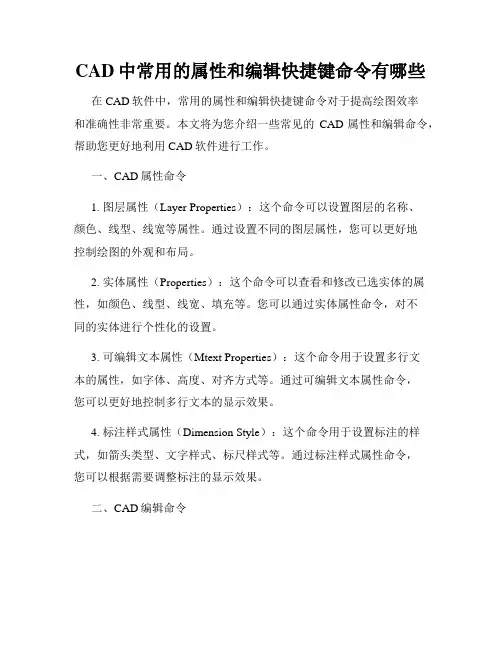
CAD中常用的属性和编辑快捷键命令有哪些在CAD软件中,常用的属性和编辑快捷键命令对于提高绘图效率和准确性非常重要。
本文将为您介绍一些常见的CAD属性和编辑命令,帮助您更好地利用CAD软件进行工作。
一、CAD属性命令1. 图层属性(Layer Properties):这个命令可以设置图层的名称、颜色、线型、线宽等属性。
通过设置不同的图层属性,您可以更好地控制绘图的外观和布局。
2. 实体属性(Properties):这个命令可以查看和修改已选实体的属性,如颜色、线型、线宽、填充等。
您可以通过实体属性命令,对不同的实体进行个性化的设置。
3. 可编辑文本属性(Mtext Properties):这个命令用于设置多行文本的属性,如字体、高度、对齐方式等。
通过可编辑文本属性命令,您可以更好地控制多行文本的显示效果。
4. 标注样式属性(Dimension Style):这个命令用于设置标注的样式,如箭头类型、文字样式、标尺样式等。
通过标注样式属性命令,您可以根据需要调整标注的显示效果。
二、CAD编辑命令1. 移动(Move):这个命令可以将选中的实体从一个位置移动到另一个位置。
您可以指定移动的距离和方向,也可以通过拖动鼠标来进行移动操作。
2. 复制(Copy):这个命令可以复制选中的实体并粘贴到另一个位置。
您可以指定复制的数量和间距,也可以通过拖动鼠标来进行复制操作。
3. 旋转(Rotate):这个命令可以将选中的实体绕指定点或指定轴旋转一定角度。
您可以通过输入角度或选择参考点来进行旋转操作。
4. 缩放(Scale):这个命令可以按比例调整选中实体的大小。
您可以指定缩放的比例因子或选择基准点进行缩放操作。
5. 镜像(Mirror):这个命令可以以指定的轴线为镜像轴,将选中的实体进行镜像翻转。
通过镜像命令,可以方便地创建对称图形。
6. 偏移(Offset):这个命令可以在选中的实体周围创建一个与原实体等距离的平行实体。

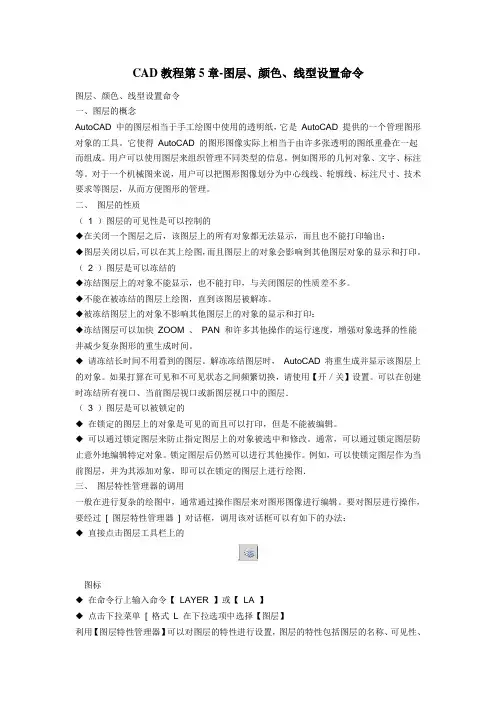
CAD教程第5章-图层、颜色、线型设置命令图层、颜色、线型设置命令一、图层的概念AutoCAD 中的图层相当于手工绘图中使用的透明纸,它是AutoCAD 提供的一个管理图形对象的工具。
它使得AutoCAD 的图形图像实际上相当于由许多张透明的图纸重叠在一起而组成。
用户可以使用图层来组织管理不同类型的信息,例如图形的几何对象、文字、标注等。
对于一个机械图来说,用户可以把图形图像划分为中心线线、轮廓线、标注尺寸、技术要求等图层,从而方便图形的管理。
二、图层的性质(1 )图层的可见性是可以控制的◆在关闭一个图层之后,该图层上的所有对象都无法显示,而且也不能打印输出:◆图层关闭以后,可以在其上绘图,而且图层上的对象会影响到其他图层对象的显示和打印。
(2 )图层是可以冻结的◆冻结图层上的对象不能显示,也不能打印,与关闭图层的性质差不多。
◆不能在被冻结的图层上绘图,直到该图层被解冻。
◆被冻结图层上的对象不影响其他图层上的对象的显示和打印:◆冻结图层可以加快ZOOM 、PAN 和许多其他操作的运行速度,增强对象选择的性能井减少复杂图形的重生成时间。
◆请冻结长时间不用看到的图层。
解冻冻结图层时,AutoCAD 将重生成并显示该图层上的对象。
如果打算在可见和不可见状态之间频繁切换,请使用【开/关】设置。
可以在创建时冻结所有视口、当前图层视口或新图层视口中的图层.(3 )图层是可以被锁定的◆在锁定的图层上的对象是可见的而且可以打印,但是不能被编辑。
◆可以通过锁定图层来防止指定图层上的对象被选中和修改。
通常,可以通过锁定图层防止意外地编辑特定对象。
锁定图层后仍然可以进行其他操作。
例如,可以使锁定图层作为当前图层,并为其添加对象,即可以在锁定的图层上进行绘图.三、图层特性管理器的调用一般在进行复杂的绘图中,通常通过操作图层来对图形图像进行编辑。
要对图层进行操作,要经过[ 图层特性管理器] 对话框,调用该对话框可以有如下的办法:◆直接点击图层工具栏上的图标◆在命令行上输入命令【LAYER 】或【LA 】◆点击下拉菜单[ 格式L 在下拉选项中选择【图层】利用【图层特性管理器】可以对图层的特性进行设置,图层的特性包括图层的名称、可见性、颜色、线型、线宽、打印样式名、是否打印或者是否在当前视口或新视口中被冻结等,下面我们结合如图所示的【图层特性管理器】对话框进行详细介绍。
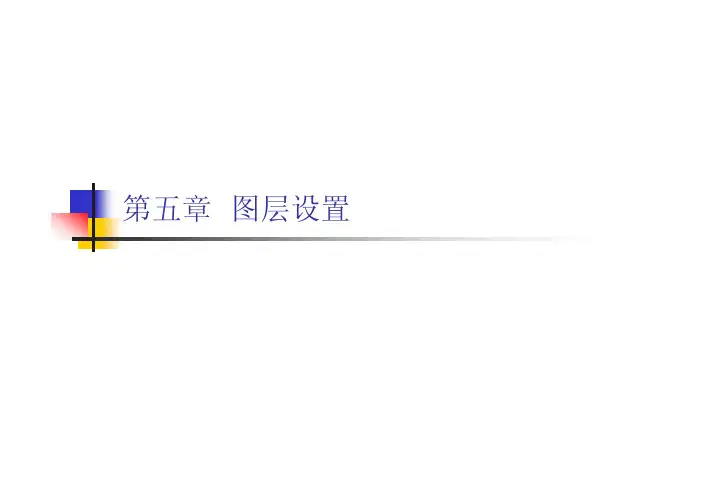
第五章图层设置知识重点⏹设置图层⏹设置颜色⏹图层的线型设置图层⏹ 1.利用对话框设置图层⏹(1)执行方式⏹命令行:LAYER⏹菜单:格式→图层⏹工具栏:图层→图层特性管理器⏹(2)操作步骤⏹命令:LAYER↙⏹系统打开“图层特性管理器”⏹对话框,如图所示。
⏹可以按照需要设置。
“图层特性管理器”对话框⏹2.利用工具栏设置图层⏹AutoCAD 提供了一个“特性”工具栏,如图所示。
用户能够控制和使用工具栏上的工具图标快速地察看和改变所选对象的图层、颜色、线型和线宽等特性。
在绘图屏幕上选择任何对象都将在工具栏上自动显示它所在图层、颜色、线型等属性。
⏹“颜色控制”下拉列表框:单击右侧的向下箭头,弹出一下拉列表,用户可从中选择使之成为当前颜色,如果选择“选择颜色”选项,AutoCAD 打开“选择颜色”对话框以选择其他颜色。
“特性”工具栏⏹“线型控制”下拉列表框:单击右侧的向下箭头,弹出一下拉列表,用户可从中选择某一线型使之成为当前线型。
⏹“线宽”下拉列表框:单击右侧的向下箭头,弹出一下拉列表,用户可从中选择一个线宽使之成为当前线宽。
⏹“打印类型控制”下拉列表框:单击右侧的向下箭头,弹出一下拉列表,用户可从中选择一种打印样式使之成为当前打印样式。
颜色的设置⏹AutoCAD允许用户为图层设置颜色,为新建的图形对象设置当前颜色,还可以改变已有图形对象的颜色。
⏹ 1.执行方式⏹命令行:COLOR⏹菜单:格式→颜色⏹ 2.操作步骤⏹命令:COLOR↙⏹单击相应的菜单项或在命令行输入⏹COLOR命令后回车,AutoCAD打开⏹“选择颜色”对话框。
⏹其中:“选择颜色”对话框⏹“索引颜色”标签:打开此标签,可以在系统所提供的255色索引表中选择所需要的颜色,如“选择颜色”对话框所示。
⏹“真彩色”标签:打开此标签,可以选择需要的任意颜色,可以拖动调色板中的颜色指示光标和“亮度”滑块选择颜色及其亮度。
也可以通过“色调”、“饱和度”和“亮度”调节钮来选择需要的颜色。
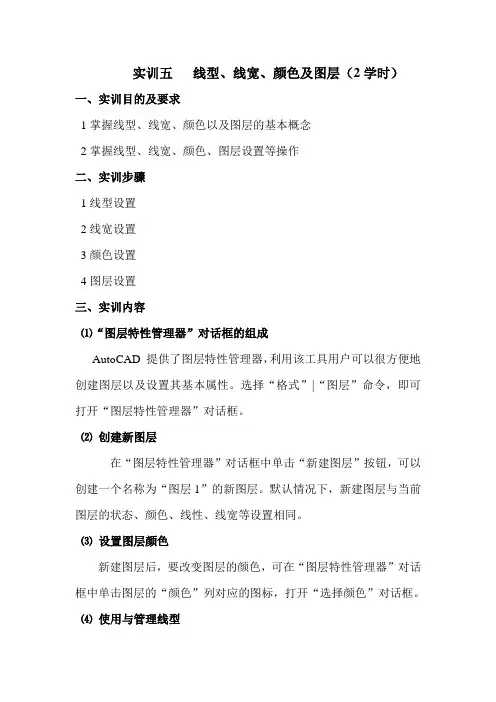
实训五线型、线宽、颜色及图层(2学时)一、实训目的及要求1掌握线型、线宽、颜色以及图层的基本概念2掌握线型、线宽、颜色、图层设置等操作二、实训步骤1线型设置2线宽设置3颜色设置4图层设置三、实训内容⑴“图层特性管理器”对话框的组成AutoCAD 提供了图层特性管理器,利用该工具用户可以很方便地创建图层以及设置其基本属性。
选择“格式”|“图层”命令,即可打开“图层特性管理器”对话框。
⑵创建新图层在“图层特性管理器”对话框中单击“新建图层”按钮,可以创建一个名称为“图层1”的新图层。
默认情况下,新建图层与当前图层的状态、颜色、线性、线宽等设置相同。
⑶设置图层颜色新建图层后,要改变图层的颜色,可在“图层特性管理器”对话框中单击图层的“颜色”列对应的图标,打开“选择颜色”对话框。
⑷使用与管理线型线型是指图形基本元素中线条的组成和显示方式,如虚线和实线等。
在AutoCAD 中既有简单线型,也有由一些特殊符号组成的复杂线型,以满足不同国家或行业标准的要求。
①设置图层线型在绘制图形时要使用线型来区分图形元素,这就需要对线型进行设置。
默认情况下,图层的线型为Continuous。
要改变线型,可在图层列表中单击“线型”列的Continuous,打开“选择线型”对话框,在“已加载的线型”列表框中选择一种线型,然后单击“确定”按钮。
②加载线型默认情况下,在“选择线型”对话框的“已加载的线型”列表框中只有Continuous 一种线型,如果要使用其他线型,必须将其添加到“已加载的线型”列表框中。
可单击“加载”按钮打开“加载或重载线型”对话框,从当前线型库中选择需要加载的线型,然后单击“确定”按钮。
③设置线型比例选择“格式”|“线型”命令,打开“线性管理器”对话框,可设置图形中的线型比例,从而改变非连续线型的外观。
⑸设置图层线宽要设置图层的线宽,可以在“图层特性管理器”对话框的“线宽”列中单击该图层对应的线宽“——默认”,打开“线宽”对话框,有20 多种线宽可供选择。
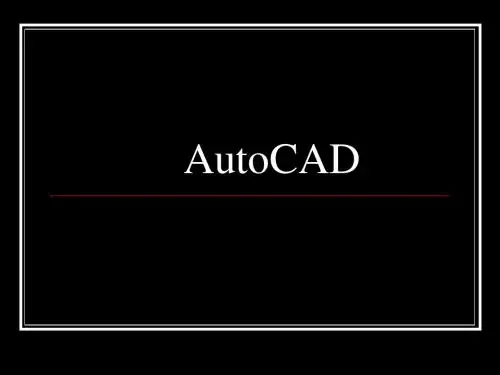

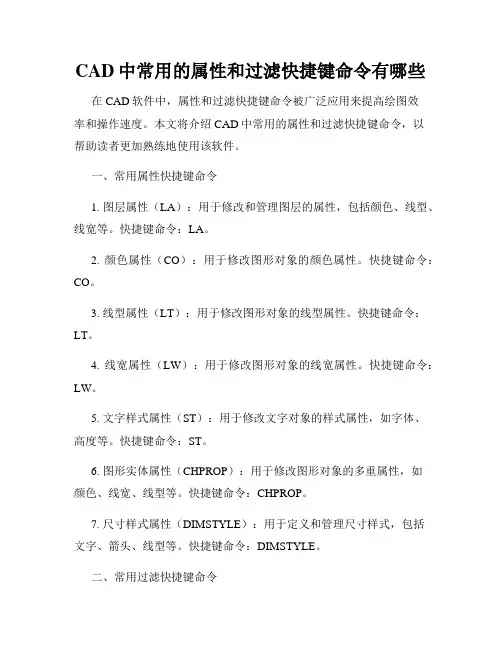
CAD中常用的属性和过滤快捷键命令有哪些在CAD软件中,属性和过滤快捷键命令被广泛应用来提高绘图效率和操作速度。
本文将介绍CAD中常用的属性和过滤快捷键命令,以帮助读者更加熟练地使用该软件。
一、常用属性快捷键命令1. 图层属性(LA):用于修改和管理图层的属性,包括颜色、线型、线宽等。
快捷键命令:LA。
2. 颜色属性(CO):用于修改图形对象的颜色属性。
快捷键命令:CO。
3. 线型属性(LT):用于修改图形对象的线型属性。
快捷键命令:LT。
4. 线宽属性(LW):用于修改图形对象的线宽属性。
快捷键命令:LW。
5. 文字样式属性(ST):用于修改文字对象的样式属性,如字体、高度等。
快捷键命令:ST。
6. 图形实体属性(CHPROP):用于修改图形对象的多重属性,如颜色、线宽、线型等。
快捷键命令:CHPROP。
7. 尺寸样式属性(DIMSTYLE):用于定义和管理尺寸样式,包括文字、箭头、线型等。
快捷键命令:DIMSTYLE。
二、常用过滤快捷键命令1. 对象选择(OS):用于选择图形对象。
快捷键命令:OS。
2. 点过滤(FD):用于选择图形对象的端点。
快捷键命令:FD。
3. 端点过滤(END):用于选择图形对象的端点。
快捷键命令:END。
4. 中点过滤(MID):用于选择图形对象的中点。
快捷键命令:MID。
5. 捕捉到最近点(NEA):用于选择距离鼠标最近的点。
快捷键命令:NEA。
6. 圆心过滤(CEN):用于选择图形对象的圆心。
快捷键命令:CEN。
7. 交点过滤(INT):用于选择图形对象的交点。
快捷键命令:INT。
8. 垂足过滤(PER):用于选择图形对象的垂足。
快捷键命令:PER。
9. 平行过滤(PAR):用于选择图形对象的平行线。
快捷键命令:PAR。
通过这些属性和过滤快捷键命令,CAD用户可以快速修改和管理图形对象的属性,同时在绘图和编辑过程中更加精准地选择和操作图形对象。
掌握这些快捷键命令,可以大大提高CAD操作效率和绘图质量。
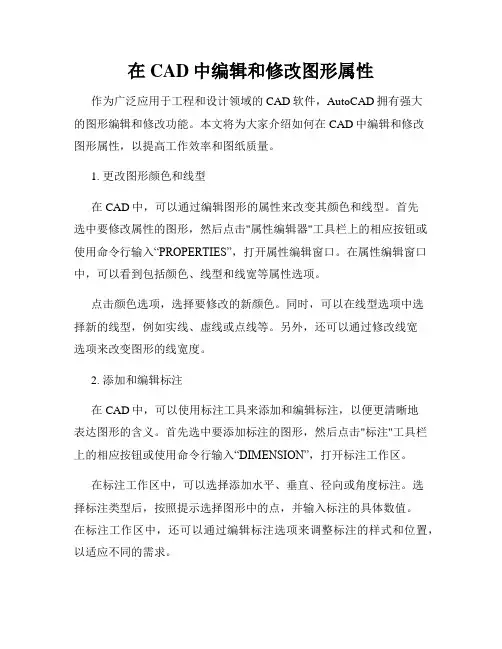
在CAD中编辑和修改图形属性作为广泛应用于工程和设计领域的CAD软件,AutoCAD拥有强大的图形编辑和修改功能。
本文将为大家介绍如何在CAD中编辑和修改图形属性,以提高工作效率和图纸质量。
1. 更改图形颜色和线型在CAD中,可以通过编辑图形的属性来改变其颜色和线型。
首先选中要修改属性的图形,然后点击"属性编辑器"工具栏上的相应按钮或使用命令行输入“PROPERTIES”,打开属性编辑窗口。
在属性编辑窗口中,可以看到包括颜色、线型和线宽等属性选项。
点击颜色选项,选择要修改的新颜色。
同时,可以在线型选项中选择新的线型,例如实线、虚线或点线等。
另外,还可以通过修改线宽选项来改变图形的线宽度。
2. 添加和编辑标注在CAD中,可以使用标注工具来添加和编辑标注,以便更清晰地表达图形的含义。
首先选中要添加标注的图形,然后点击"标注"工具栏上的相应按钮或使用命令行输入“DIMENSION”,打开标注工作区。
在标注工作区中,可以选择添加水平、垂直、径向或角度标注。
选择标注类型后,按照提示选择图形中的点,并输入标注的具体数值。
在标注工作区中,还可以通过编辑标注选项来调整标注的样式和位置,以适应不同的需求。
3. 裁剪和扩展图形在CAD中,我们经常需要对图形进行裁剪或扩展,以适应不同的设计需求。
首先选中要编辑的图形,然后点击"修剪"或"扩展"工具栏上的相应按钮或使用命令行输入“TRIM”或“EXTEND”,打开修剪或扩展工作区。
在修剪或扩展工作区中,可以选择需要裁剪或扩展的边界对象。
点击边界对象后,再选择要修剪或扩展的目标对象,并按下"Enter"键完成操作。
通过连续选择和确认键的方式,可以一次性对多个目标对象进行修剪或扩展。
4. 缩放和移动图形在CAD中,可以通过缩放和移动图形来调整图纸的比例和位置。
首先选中要缩放或移动的图形,然后点击"缩放"或"移动"工具栏上的相应按钮或使用命令行输入“SCALE”或“MOVE”,打开缩放或移动工作区。

CAD图层与颜色设置技巧CAD是一款广泛应用于工程设计与制图的软件,它提供了丰富的功能和工具,可以帮助用户完成各种复杂的设计任务。
而图层和颜色设置是CAD使用过程中非常重要的一部分,本文将介绍一些与CAD图层和颜色相关的技巧和方法,以帮助读者更好地运用CAD软件。
首先,让我们先来了解CAD中的图层概念。
图层是CAD中用来组织和管理绘图对象的一种方式。
通过使用图层,我们可以将不同类型的绘图对象分组,并可以根据需要进行开启或关闭。
这在复杂的工程设计中尤为重要,可以提高绘图效率和准确性。
在CAD中,通过图层设置对绘图对象进行分类和管理。
我们可以创建不同的图层,并为其命名,例如"建筑"、"电气"、"水暖"等,并可以为不同的图层分配不同的特性,如颜色、线型等。
这样一来,当我们需要修改或查看某种类型的绘图对象时,只需对相应的图层进行操作即可,无需对整个绘图进行修改,既提高了操作效率,又减少了出错的可能性。
接下来,我们来看一下如何设置CAD图层。
在CAD软件中,我们可以通过"层管理器"命令或工具栏找到图层设置界面。
在图层管理器中,我们可以创建、删除或编辑图层,并可以为图层设置不同的显示特性。
在设置图层时,我们首先要考虑的是图层的命名。
图层的命名应该简明扼要,并能够清晰地表达其所代表的绘图内容。
例如,对于建筑设计中的墙体,我们可以创建一个名为"墙体"的图层。
命名规则要求字母和数字的组合,并且不可使用特殊字符。
除了命名,我们还可以为图层设置不同的颜色。
颜色用来区分不同的绘图对象或不同的图层,使其在绘图中更加直观和易于辨识。
在CAD中,我们可以根据需要选择合适的颜色,如红色、绿色、蓝色等,并可以随时修改。
设置好图层和颜色后,我们可以开始绘制和编辑绘图对象。
在CAD中,我们可以通过选择图层进行绘图。
例如,当我们需要绘制一条墙体时,可以选择"墙体"图层,并选取合适的颜色进行绘制。
CAD软件中图层颜色与线型设置方法在CAD软件中,图层的颜色和线型设置是非常重要的。
它们决定了CAD绘图的可读性和专业性。
本文将介绍CAD软件中图层颜色和线型设置的方法,帮助读者更好地使用CAD软件进行设计和绘图。
首先,我们需要了解CAD软件中的图层概念。
图层是CAD中用来组织和管理绘图元素的一种形式。
每个元素都可以分配到特定的图层上,通过调整图层的显示属性,可以控制元素的颜色、线型和显示顺序等。
图层的设置在CAD软件中非常灵活,可以根据不同的使用需求进行调整。
要设置图层的颜色,首先需要打开CAD软件并进入绘图界面。
在界面上方的菜单栏中,找到“格式”选项,并点击“图层属性管理器”命令。
在弹出的图层属性管理器对话框中,可以看到当前图层的列表。
在图层属性管理器中,选择需要设置颜色的图层,然后点击“颜色”一栏后面的下拉菜单。
在下拉菜单中,可以选择不同的颜色。
CAD软件通常提供了一系列的标准颜色供用户选择,也可以自定义颜色。
选择完颜色后,点击确定。
除了设置图层的颜色,我们还可以设置图层的线型。
图层的线型决定了绘图元素的线条样式,可以使得绘图更具有美感和信息传达性。
线型通常包括实线、虚线、点状线等。
设置图层的线型可以使得不同的图层具有不同的线型特征,使得绘图更加清晰和准确。
要设置图层的线型,同样需要打开CAD软件并进入绘图界面。
在菜单栏中选择“格式”选项,并点击“图层属性管理器”命令。
找到需要设置线型的图层,在“线型”一栏后面的下拉菜单中选择不同的线型。
CAD软件通常提供了一系列的标准线型供用户选择,也可以自定义线型。
选择完线型后,点击确定。
通过图层颜色和线型的设置,我们可以在CAD绘图中实现不同元素的区分和突出。
例如,在建筑设计中,可以将墙体、门窗和家具等元素分配到不同的图层,并设置不同的颜色和线型,以便更好地展示设计意图和表达构思。
在机械制图中,可以通过图层颜色和线型设置,将不同的零件和标注分别显示,提高绘图的信息传达性和可读性。
CAD教程第5章-图层、颜色、线型设置命令
图层、颜色、线型设置命令
一、图层的概念
AutoCAD 中的图层相当于手工绘图中使用的透明纸,它是AutoCAD 提供的一个管理图形对象的工具。
它使得AutoCAD 的图形图像实际上相当于由许多张透明的图纸重叠在一起而组成。
用户可以使用图层来组织管理不同类型的信息,例如图形的几何对象、文字、标注等。
对于一个机械图来说,用户可以把图形图像划分为中心线线、轮廓线、标注尺寸、技术要求等图层,从而方便图形的管理。
二、图层的性质
(1 )图层的可见性是可以控制的
◆在关闭一个图层之后,该图层上的所有对象都无法显示,而且也不能打印输出:
◆图层关闭以后,可以在其上绘图,而且图层上的对象会影响到其他图层对象的显示和打印。
(2 )图层是可以冻结的
◆冻结图层上的对象不能显示,也不能打印,与关闭图层的性质差不多。
◆不能在被冻结的图层上绘图,直到该图层被解冻。
◆被冻结图层上的对象不影响其他图层上的对象的显示和打印:
◆冻结图层可以加快ZOOM 、PAN 和许多其他操作的运行速度,增强对象选择的性能井减少复杂图形的重生成时间。
◆请冻结长时间不用看到的图层。
解冻冻结图层时,AutoCAD 将重生成并显示该图层上的对象。
如果打算在可见和不可见状态之间频繁切换,请使用【开/关】设置。
可以在创建时冻结所有视口、当前图层视口或新图层视口中的图层.
(3 )图层是可以被锁定的
◆在锁定的图层上的对象是可见的而且可以打印,但是不能被编辑。
◆可以通过锁定图层来防止指定图层上的对象被选中和修改。
通常,可以通过锁定图层防止意外地编辑特定对象。
锁定图层后仍然可以进行其他操作。
例如,可以使锁定图层作为当前图层,并为其添加对象,即可以在锁定的图层上进行绘图.
三、图层特性管理器的调用
一般在进行复杂的绘图中,通常通过操作图层来对图形图像进行编辑。
要对图层进行操作,要经过[ 图层特性管理器] 对话框,调用该对话框可以有如下的办法:
◆直接点击图层工具栏上的
图标
◆在命令行上输入命令【LAYER 】或【LA 】
◆点击下拉菜单[ 格式L 在下拉选项中选择【图层】
利用【图层特性管理器】可以对图层的特性进行设置,图层的特性包括图层的名称、可见性、
颜色、线型、线宽、打印样式名、是否打印或者是否在当前视口或新视口中被冻结等,
下面我们结合如图所示的【图层特性管理器】对话框进行详细介绍。
(1 ).新建图层
在对话框上,可以看到这个按钮
,利用它就可以新建一个图层。
Step1 单击【新建】按钮后,列表将显示名为【图层1 】的图层,当连续创建新的图层时,新图层名将会按照创建的顺序,如果要连续创建两个图层,则图层名分别为【图层1 】、【图层2 】
Step2 创建新图层后,可以立即编辑此图层.
Step3 创建新图层时,新图层将继承图层列表中当前选定图层的特性( 颜色,开/关状态等) .
要使用默认设置创建图层,请不要选择列表中的任何一个图层,或在创建新图层前
先选择一个具有默认设置的图层.
(2 ).删除图层
从图形文件定义中删除选定的图层。
只能删除未参照的图层。
参照图层包括图层0 及DEFPOINTS 、包含对象( 包括块定义中的对象) 的图层、当前图层和依赖外部参照的图层。
图层的删除除了在【图层特性管理器】对话框中进行外,还可以使用【清理】对话框,这个对话框的调用方法如下:
Step1 点击下拉莱单【文件】选择绘图实用程序,再选择清理
Step2 在命令行上输入命令] 【[PURGE 】.
调出的对话框如图6-2 所示。
使用这个对话框的时候,选择了【查看能清理的项目选】项,就可以查看图形中未使用的项目,然后就可以进行清理,可以选择[ 【清理] /[ 全部清理] 选择了【查看不能清理的项目】就可以查看当前图形中使用的项目。
四、图层颜色
设置图层的颜色
图形中每个图层都会赋予一个颜色。
当新建一个图层时,图层的颜色是默认的,即是图层0 的颜色或者是选定图层的颜色。
一般在绘图的时候,每个图层的颜色都不一样,以示区别,所以一般都要重新设置图层的颜色。
图层的颜色设置方法如下:
Step1 打开【图层特性管理器】对话框,单击要改变颜色图层上的颜色图标,即【颜色】这一列上的图标,跳出【选择颜色】
Step2 在【选择颜色】对话框中,单击要选择的颇色,或者在【颜色】对话框中输入一个标准颜色名,然后单击【确定】、关闭【选择颇色】对话框。
下面是设置图层颜色中应该注意的问题:
● 设置图层颜色也可以点击【显示细节】按钮,然后在【图层特性管理器】对话框中的【详细信息】栏中的【颜色】下拉列表中设置,在此下拉列表中,也可以选择【选择颜色】调出【选择颜色】对话框。
● 在【选择颜色】对话框中,可以同时选择几个图层,点击颜色图标,这个时候设置的图层颜色将是这几个图层共同的颜色。
这在后边的图层的线型设定和线宽设定中是一样的。
【】● 如果在[ 对象特性] 工具栏中的[ 颜色控制] 下拉列表中显示【[ByLaryer 】,则所有新对象都显示为它所在图层的颜色。
这就是说如果在【ByLaryer 】下绘制的一个矩形为红色,然后更改这个图层的颜色为黄色,同样的更改完了之后,矩形的颜色为黄色。
五、设置图层的线型
在绘制复杂图形的时候,除了用颜色来区分图层外,线型也是一个因素。
每个图层的线型设定之后,如果在【线型控制】下拉列表中显示【ByLayer 】,则所有的新对象都将是与图层颜色一样,图层线型—经修改,对象的线型也跟着改变。
一般图层的线型设置方法如下:Step1 打开【图层特性管理器] 对话框】、单击【线型】图标,调出【选择线型】对话框,如图所示.
Step2 在【选择线型】对话框中选择一种线型,单击【确定】,关闭【选择线型】对话框,完成设置.如果在【选择线型】对话框中没有用户需要的线型,用户可以单击【加载】,调出【加栽或重战线型】对话框,如图所示.
平面图形的绘制
一、基本绘图流程
1 .设置图幅尺寸、单位制和比例;应符合国家标准《机械制图》中的规定。
2 .设置必需的图层、线型、线型颜色和线型比例;
3 .绘图和修改;
4 .编辑图形、标注尺寸;
5 .输出、存储并退出。
二、作图演示
例:绘制如图所示的平面图形。
1 、调用样板图
根据该图形的大小,选择A4 样板图。
调用方法为:
利用“新建”命令在“创建新图形”对话框选择“使用样板”,在“选择样板” 列表框中找到“ A4 样板图.dwt ”并双击它即可。
2 、绘制图形
(1). 打开中心线所在第三层,用直线和画圆命令绘制所有的中心线。
如下图;
(2). 打开粗实线所在的第一层。
1 )用画圆命令绘制Φ 10 、Φ 20 、R6 、R13 和R7
2 圆。
注意利用对象捕捉功能确定圆心位置。
2 )用画圆命令,以Φ 20 圆的圆心为圆心,以56 (72-16 )和60 (72-12 )为半径画圆,分别确定R16 和R12 圆弧的圆心位置。
3 )用画圆命令画R12 、R16 圆。
4 )用直线命令画750 切线。
起点捕捉R13 圆切点,终点输入@40<-750 。
5 )用直线命令画450 切线。
起点捕捉R1
6 圆切点,终点输入@40<2250 。
完成上述操作后,得到如下图所示图形。
(3). 画其它线段
1) 用偏移命令画腰形孔。
2) 用圆角命令,设R=8 ,连接两直线。
3) 用直线命令画R13 和R12 的公切线。
4) 用修剪命令、删除命令、打断命令对图形进行整理。
(4). 将虚线置换到相应的层上。
选取要置换为虚线的腰形轮廓线,在图层下拉列表中选第4
层(虚线层),此时选中的轮廓线将显示为虚线,再双击Esc 键退出。
完成上述操作后,得到如上图所示的图形。
3 、存盘退出。